Perinteisten Microsoft Dataversen työnkulkujen korvaaminen uusilla
Tässä ohjeaiheessa verrataan Power Automaten ominaisuuksia ja perinteisiä työnkulkuja.
Power Automate tarjoaa merkittäviä etuja verrattuna perinteiseen taustatyönkulkumalliin, joten sinun kannattaa harkita Power Automaten käyttöä prosessiesi automatisointiin perinteisen työnkulun sijasta.
Luo työnkulkuja perinteisten Microsoft Dataversen työnkulkujen sijasta uusien automaatioprosessien luomiseksi. Sinun kannattaa myös tarkistaa nykyiset perinteiset taustatyönkulkuprosessisi ja harkita niiden korvaamista vuoilla.
Ominaisuuksien vertailu
Tässä taulukossa on yhteenveto Power Automaten ja perinteisten työnkulkujen ominaisuuksien välisestä vertailusta.
Lisäämme jatkuvasti uusia ominaisuuksia Power Automateen. Päivitämme tämän taulukon tietoja Power Automaten ominaisuuksien lisääntyessä, joten tarkista tilanne usein! Tietoja tulevista ominaisuuksista, jotka auttavat korvaamaan perinteiset taustatyönkulut työnkuluilla, on ohjeaiheessa Uutta ja suunniteltua Power Automatelle.
| Ominaisuus | Power Automate | Perinteinen työnkulku | |
|---|---|---|---|
| Mallintaminen | Ehdollinen haarautuminen | Kyllä | Kyllä |
| Silmukointi | Kyllä | Ei | |
| Sarakkeiden odotusehdot | Ei | Kyllä | |
| Rinnakkaishaara | Kyllä | Ei | |
| Valmiit liittimet ulkoisiin järjestelmiin (käynnistä ja suorita toimintoja ulkoisissa palveluissa) | Kyllä | Ei | |
| Yhdistäminen | Dynaaminen sisältö | Kyllä | Kyllä |
| Tapahtumatietojen edeltävän näköistiedoston käyttö | Ei | Kyllä | |
| Suorita alityönkulkuja | Kyllä | Kyllä | |
| Microsoft Dataversen toiminnot (myös mukautettujen) suorittaminen | Kyllä | Kyllä | |
| Mukautettujen taustatyönkulkuaktiviteettien suorittaminen | Ei | Kyllä | |
| Tapahtumassa suoritettavat ryhmävaiheet | Kyllä (muutosjoukot) | Ei | |
| Hyväksyntätyönkulut | Kyllä | Ei | |
| Suoritus | Käynnistä sarakkeiden muutosten yhteydessä | Kyllä | Kyllä |
| Käynnistä ehdollisesti sarakkeen arvoille (esimerkiksi tiettynä päivämääränä Päivämäärä-sarakkeessa) | Ei | Ei | |
| Käynnistäminen useissa Dataversen taulukkotapahtumissa | Kyllä | Kyllä | |
| Suorita tarvittaessa | Kyllä | Kyllä | |
|
Suorita vaikutusalueina (esimerkiksi organisaatio, liiketoimintayksikkö, käyttäjä) |
Kyllä | Kyllä | |
| Suorita aikataulun mukaisesti | Kyllä | Ei | |
| Suorita synkronisesti (reaaliajassa) | Ei | Kyllä | |
| Historia | Valvonta | Kyllä | Kyllä |
| Suorita analyysi | Kyllä | Ei | |
| Sisältötuotanto ja siirrettävyys | Ratkaisun tuki | Kyllä | Kyllä |
| Moderni suunnittelutyökalu | Kyllä | Ei | |
| Tekoälyavusteinen sisältötuotanto | Kyllä | Ei | |
Esimerkkikenaario: Taustatyönkulun korvaaminen pilvityönkululla
Kuvittele myyntiskenaariota, jossa olet laatinut tarjouksen asiakkaalle, ja sinun täytyy nyt pyytää hyväksyntä johtoryhmältäsi ennen tarjouksen lähettämistä asiakkaalle. Perinteisten työnkulkujen avulla tämä ei ole helppoa, ja useimmat ratkaisut vaativat kehittäjää kirjoittamaan mukautettuja taustatyönkulkutoimintoja tarjousrivin kohteiden noutamiseksi.
Työnkulkujen avulla tämän skenaarion luonti käy helpommin, kuten käy ilmi myöhemmin vaiheittaisista ohjeista, joissa käsitellään skenaariota tukevia joitakin Power Automaten ominaisuuksia. Näitä ominaisuuksia ovat seuraavat:
- Pyynnöstä suoritettavan pilvityönkulun luominen.
- Dataverse-taulukkoon liittyvien rivien luettelon saaminen.
- Riviluettelon silmukointi.
- Hyväksyntäpyyntöjen lähettäminen.
Myyjä voi käynnistää hyväksyntäpyynnön tarvittaessa seuraavasti:
Kirjaudu sisään Power Automateen ja luo pilvityönkulku ratkaisussa.
Valitse käynnistimien luettelosta Microsoft Dataverse – Kun rivi on valittu, ja valitse sitten taulukosta Tarjoukset.
Tämän käynnistimen avulla pilvityönkulku suoritetaan pyynnöstä riville tai rivijoukolle.
Kun käynnistin on määritetty, lisää toimintoja suoritettaviksi työnkulussa. Hyväksyjä saa tämän avulla yhteenvetotiedot, joita tarvitaan tarjouksen kohteiden ja arvojen tunnistamiseen. Aloita lisäämällä Microsoft Dataverse – Luettelorivit -toiminto. Tavoitteena on saada yksittäiset kohteet tarjouksesta, joten määritä taulukon nimeksiTarjousrivit. Jotta voimme varmistaa, että luettelo sisältää vain ne tarjousrivin kohteet, jotka kuuluvat tarjoukseen, jota varten vuo käynnistettiin, määritämme OData-tyylisuodatinkriteerin. Kirjoita Suodatinkysely-laatikkoon _quoteid_value eq ja valitse sitten Tarjous esiin tulevasta dynaamisten arvojen luettelosta.
Koska haluamme tehdä yhteenvedon tarjousrivin kohteista hyväksyntää varten, lisää Alusta muuttuja -toiminto. Määritä NimeksiTarjouksen riviyhteenveto ja Kirjoita arvoksi merkkijono (avattavasta luettelosta) ja jätä Arvo tyhjäksi.
Lisää Liitä merkkijono muuttujaan -toiminto ja valitse sitten aiemmin luotu Tarjousrivin yhteenveto -muuttuja. Valitse Arvo-ruudussa Määrä, Nimi, Yksikkökohtainen hinta, Laajennettu summa ja Manuaalinen alennus dynaamisten arvojen luettelosta. Power Automaten suunnittelutyökalu tunnistaa, että nämä arvot ovat tarjousrivin kohteiden luettelosta, ja lisää tämän toiminnon Sovella kuhunkin -silmukkaan sen varmistamiseksi, että kunkin rivikohteen tiedot lisätään tähän yhteenvetoon.
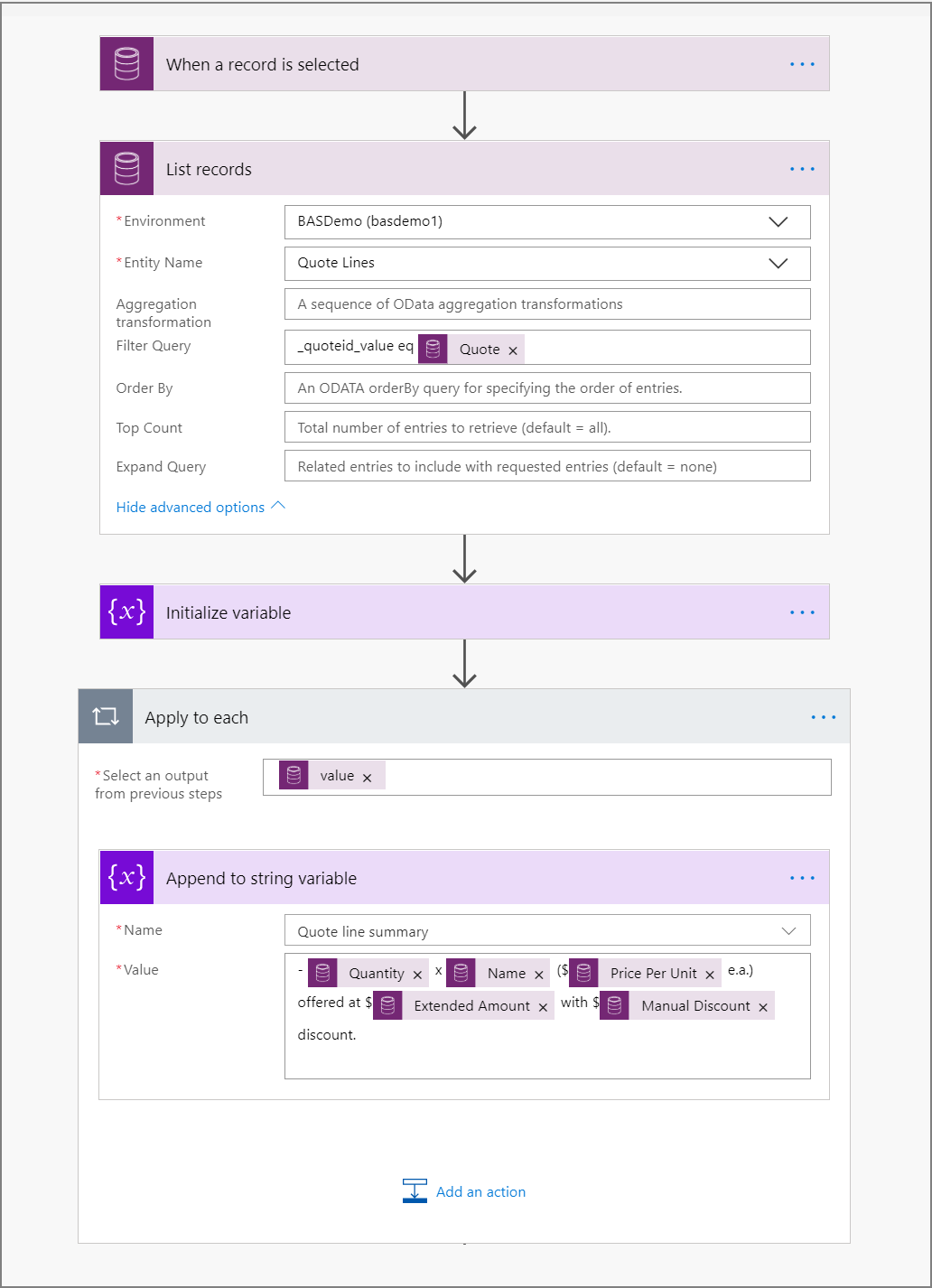
Jos haluat pyytää hyväksyntää luodulle tarjouksen yhteenvedolle, lisää Hyväksyntä – Aloita ja odota hyväksyntää -toiminto. Valitse hyväksyntätyyppi (esimerkiksi Hyväksy/hylkää – Ensimmäinen, joka vastaa), anna hyväksyntäpyynnölle otsikko (esimerkiksi sen tarjouksen nimi, jolle hyväksyntää pyydetään ja joka on poimittu dynaamisten arvojen luettelosta), ja anna sen henkilön sähköpostiosoite, jonka on tarkistettava ja hyväksyttävä tarjous Määritetty henkilölle -laatikossa. Lisää Tiedot-laatikkoon Tarjousrivin yhteenveto -muuttuja ja muut mahdolliset tärkeät tiedot dynaamisen arvon valitsimen avulla (esimerkiksi kokonaissumma).
Jos haluat määrittää, mitä tapahtuu, kun hyväksyntä hyväksytään tai hylätään, lisää Ehto-toiminto. Valitse Tulos dynaamisten arvojen luettelosta ehdon ensimmäisestä kentästä ja sisältää toisen kentän avattavasta luettelosta, ja kirjoita Hyväksy ehdon kolmanteen kenttään. Lisää lopuksi toimintoja hyväksynnän tuloksen mukaan (esimerkiksi lähetä ilmoitus sähköpostitse).
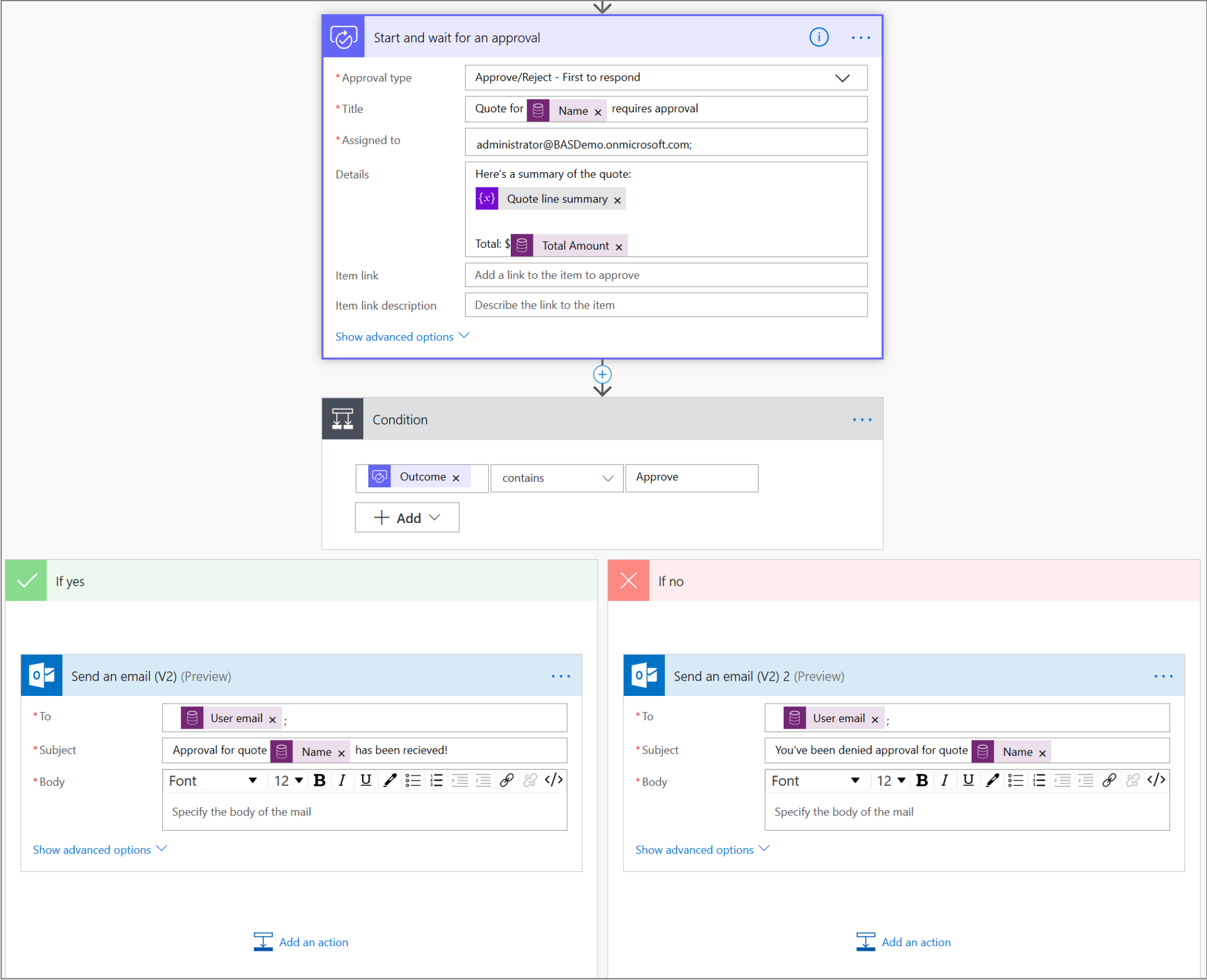
Hyväksyntärakenne on nyt luotu, joten hyväksyjällä on kaikki tarvittavat tiedot päätöksen tekemiseksi seuraavista vaiheista. Tässä on kokonainen esimerkki:
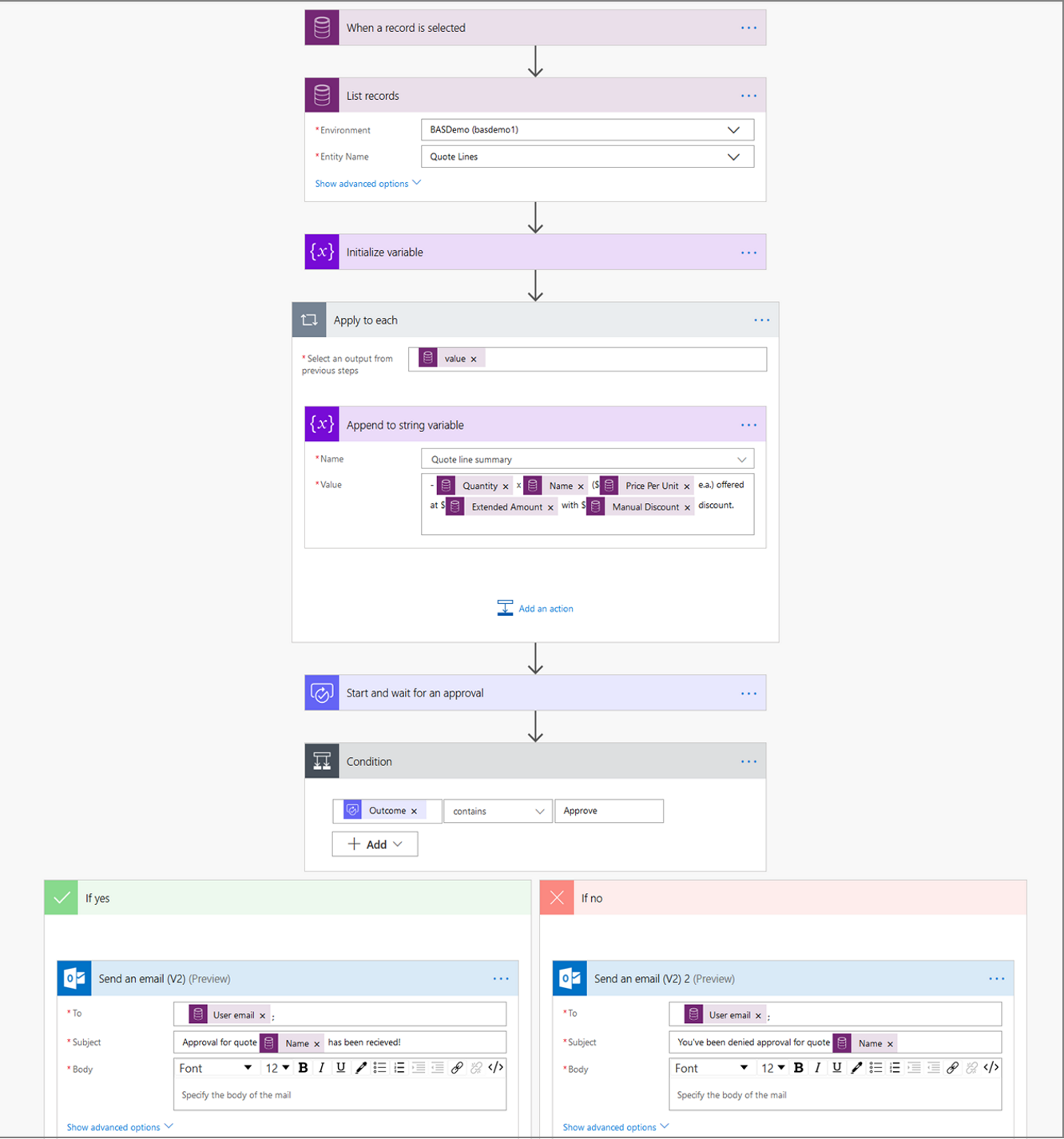
Kun suoritat tämän vuon tarjouksesta, se tekee yhteenvedon tämän tarjouksen tarjousrivin kohteista ja lähettää hyväksyntäpyynnön, johon hyväksyjä voi vastata Power Automatesta, tai hyväksyjän vastaanottaman toiminnallisen sähköpostiviestin. Tässä on esimerkki näytöstä:
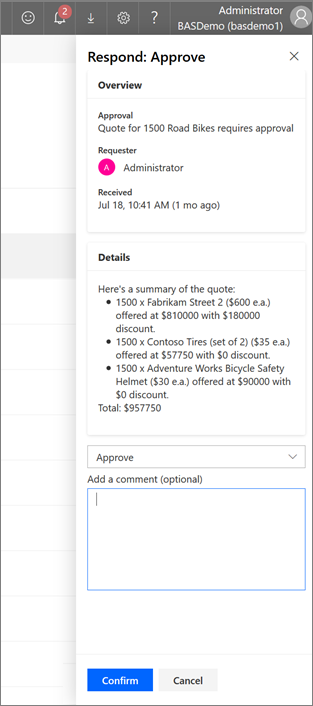
Suositellut mallit
Työnkulut, joissa on monimutkainen ehdollinen muu-jos-logiikka
Ehtojen käytön sijasta suosittelemme käyttämään vaihtotoimintoa.
Työnkulut, jotka suoritetaan laajennuksesta/koodista
Työnkulku kannattaa suunnitella uudelleen, jos haluat aloittaa käynnistimen avulla:
Microsoft Dataverse -käynnistimien avulla voit suorittaa vuon sen sisältämien tapahtumien mukaan.
Jos haluat suorittaa työnkulkuja ulkoisen palvelun tapahtumien mukaan, saatavilla on yli 260 valmista liitintä.
Skenaarioissa, joissa tarvitsemasi liitin ei ole saatavilla valmiina, voit luoda helposti oman mukautetun liittimen. Lisätietoja: Mukautetun liittimen luominen tyhjästä
Lopuksi skenaarioissa, joissa et voi käynnistää työnkulkua jonkin valmiin liittimen avulla tai luoda mukautettua liitintä, voit kutsua työnkulkua Kun HTTP-pyyntö vastaanotetaan -käynnistimen avulla.
Rekursiivisesti suoritettavat työnkulut
Käytä työnkuluissa sen sijaan Tee kunnes- tai Sovella kuhunkin -silmukkaa.
Työnkulut, jotka tarvitsevat riviluettelon
Käytä Luettele rivejä -toimintoa. Kun käytät tätä toimintoa, määritä rivin suodatuskriteerit OData-syntaksin avulla, jotta voit optimoida toiminnon minimoimalla noudettavien rivien määrän.
Työnkulut, jotka suoritetaan aikataulun mukaan
Voit suorittaa liiketoimintalogiikan säännöllisin väliajoin Toistuvuus-käynnistimen avulla.
Työnkulut, joiden suorituksia hallittiin sen varmistamiseksi, että toiminnot suoritettiin yhdessä tapahtumassa
Varmista Muutosjoukko-toimintoa käyttämällä, että kaikki sen sisältämät toiminnot suoritetaan yhtenä atomisena yksikkönä, jossa joko kaikki onnistuu tai epäonnistuu ryhmänä. Jos jokin muutosjoukon toiminnoista epäonnistuu, valmiiden toimintojen tekemät muutokset peruutetaan.
Seuraa taustatyönkulun suorituksia virheiden varalta
Voit käyttää Power Automatessa toiminnon Suorita jälkeen -asetusta, jolloin toiminto määritetään suoritettavaksi, kun edellinen toiminto epäonnistuu. Voit esimerkiksi lähettää Power Automaten mobiili-ilmoituksen, kun Päivitä rivi -toiminto epäonnistuu tai aikakatkaistaan.
in usein kysytyt kysymykset
Minulla on Dynamics 365 -käyttöoikeus. Voinko käyttää Power Automatea?
Jokainen Dynamics 365 -käyttäjä voi käyttää Power Automatea. Näytä käyttöoikeustiedot.
Miten usein työnkulkuja voi käynnistää?
Dynamics 365:n (tai Microsoft Dataversen) työnkulut suoritetaan lähes reaaliajassa käynnistimen jälkeen, koska ne käyttävät webhookeja (kyselyä ei tarvita).
- Kuten suoran ohjelmointirajapintayhteyden tapauksessa, järjestelmässä on rajoittimia/rajoja. Lisätietoja: Rajoitukset ja määritykset Power Automatessa
- Tarkemmin sanottuna raja on 100 000 toimintoa 5 minuutissa työnkulkua kohti. Yksi pilvityönkulun silmukka ei voi käsitellä enempää kuin 100 000 kohdetta kerralla.
- Enintään 6 Gt:n siirtonopeus 5 minuuttia kohti.
Kuinka kauan yhden vuon suorittaminen kestää?
Yhden työnkulun suorittaminen aikakatkaistaan 30 päivän kuluttua.
Miten työnkulkuja siirretään ympäristöjen välillä?
Perinteisten työnkulkujen tavoin voit luoda ratkaisuissa uudistettuja työnkulkuja, jotka tukevat käyttöä prosessien koko elinkaaressa.
Seurataanko Power Automaten riippuvuuksia Microsoft Dataversessä?
Ratkaisun muiden komponenttien tavoin kaikkia ratkaisun työnkulkuja seurataan Microsoft Dataversessä.
Entäpä synkroniset työnkulut?
Olemme nähneet palautetta siitä, että synkroniset työnkulut vaikutavat merkittävästi loppukäyttäjälle näkyviin suorituskykyongelmiin. Suosittelemme, että arvioit, voidaanko tavoitteesi tai taustatyönkulun osat rakentaa käyttämällä pilvityönkulkua. Jos pystyt jakamaan toiminnot asynkronisesti, käyttäjä voi jatkaa toimintaansa, kun Power Automate suorittaa toimintoa.
Säilyvätkö tietoni alueella (eli samalla alueella kuin Dynamics 365- tai Microsoft Dataverse -ympäristö), kun käytän Power Automatea?
Kyllä. Power Automate käyttää aina samaa aluetta kuin Microsoft Dataverse.
Onko minun tehtävä muutoksia välityspalvelimeen/palomuuriin?
Tarkista IP-osoitteen määritysviittauksesta, onko sinun tehtävä muutoksia välityspalvelimeen/palomuuriin.